Google Docs on suurepärane tööriist koostööks, kuna see võimaldab mitmel inimesel samaaegselt redigeerida ja töötada ühe dokumendiga, kaotamata seejuures, kes mida teeb. Kui teie või teie organisatsioon kasutab Google Docsi, võib kasulik teave olla, kui teate, kes meeskonnaliikmetest millist dokumenti vaatas ja millal. Alates sellest, et kõik loevad mustandit, nõudeid ja tingimusi, teie viimast esildist, eeskirju ja protseduure või mõnda muud olulist dokumenti, on oluline näha, kes mida ja millal tegi.
Kuni viimase ajani ei näinud te, kes teie Google'i dokumente vaatas. Oli näha, kes seda toimetas, aga mitte seda, kes seda just luges. Kui nad ei salvestanud, muutnud ega kommenteerinud, polnud teil aimugi, kas konkreetne inimene luges üldse dokumendi uusimat versiooni. Kuna saate Google'i dokumente jagada kirjutuskaitstud õigustega, saate dokumenti jagada ka mõne inimesega eesmärgiga, et nad vaatavad dokumendi üle, kuid ei tee muudatusi.
Google'i dokumentide praegused versioonid võimaldavad teil konfigureerida seadeid, et saaksite näha, kes teie Google'i dokumente vaatas. Vaatame, kuidas saate seda ise teha.
G Suite'i tegevusmonitor
G Suite'i kasutavad tavaliselt organisatsioonid, kus koostöö on hädavajalik. Kui kasutate G Suite'i regulaarselt teistega koostöö tegemiseks, saate aktiivsusmonitori abil vaadata mis tahes Google Docsi faili vaatamisajalugu.
Selleks järgige neid samme.
- Avatud Google'i arvutustabeli fail

- Klõpsake tõusutrendil nooleikoon paremas ülanurgas või avage Tööriistad rippmenüüst
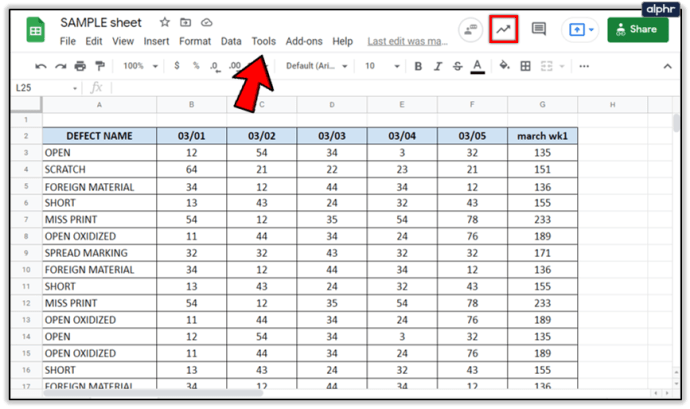
- Ava Tegevuste armatuurlaud
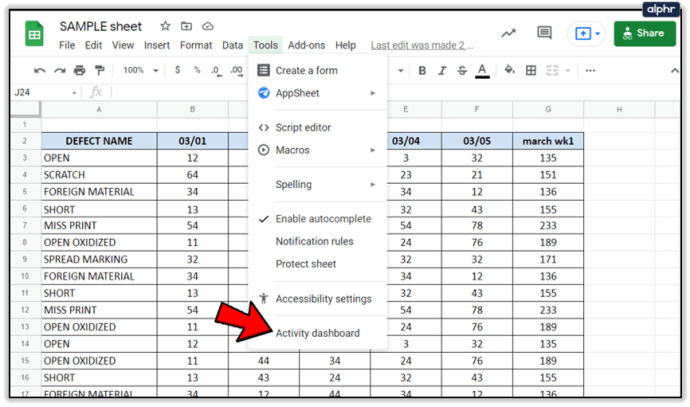
- Klõpsake nuppu Kõik vaatajad teie organisatsiooni vahekaardi jaoks
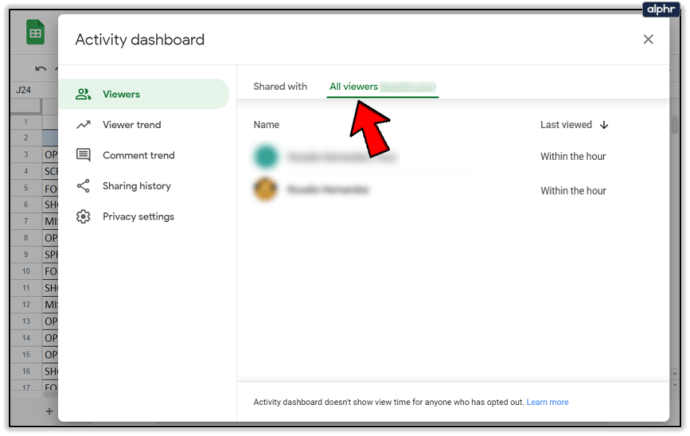
See protsess võimaldab teil jälgida dokumendis olevaid vaateid, sealhulgas iga vaataja viimase vaatamise kuupäeva ja kellaaega.
kuidas ma oma tp-linki laiendajat ühendan
Kui te ei näe oma Google'i dokumendis valikut Activity Monitor, tähendab see tõenäoliselt, et olete sisse logitud Google Docsi tasuta versiooni või isiklikule kontole, mitte G Suite'i versioonile.
Vaatajate ja kommentaaride suundumused
Lisaks sellele, et näete, kes vaatas teie Google'i dokumente, võimaldab aktiivsusmonitor teil näha ka trende selle kohta, millal inimesed teie dokumenti vaatasid või kommenteerisid.
Vaatajate trend: Näitab teile unikaalsete vaatajate arvu tulpdiagrammi mis tahes teie valitud ajavahemiku jooksul alates 7 päevast kuni kogu aeg.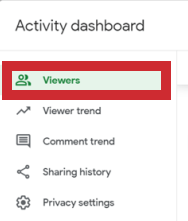
Kommentaarid Trend: Näitab kommentaaride trendi tulpdiagramme mis tahes ajavahemiku jooksul alates 7 päevast kuni kogu aeg.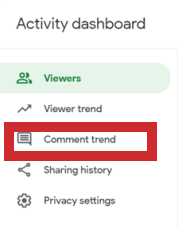
Lülitage Google Docsis vaatamise ajalugu välja
Kui soovite mingil põhjusel dokumendi vaatamisajaloo välja lülitada, saate seda teha ka järgmiste sammudega.
- Avatud Google'i leht
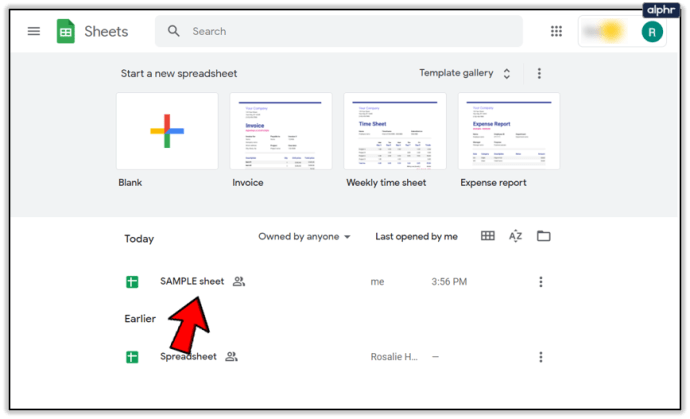
- Klõpsake tõusutrendil nool oma dokumendi paremas ülanurgas või minge aadressile Tööriistad rippmenüüst
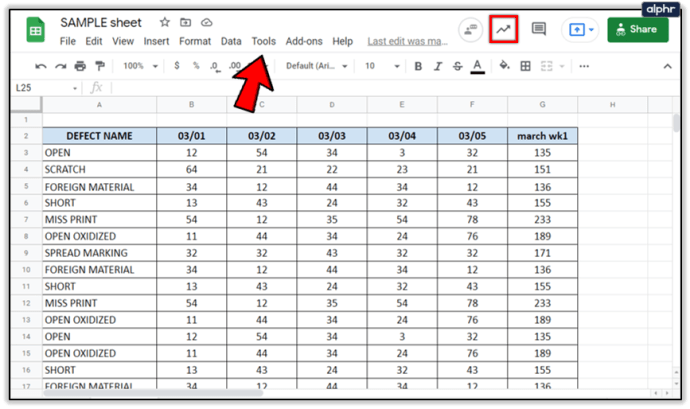
- Ava Tegevuste armatuurlaud
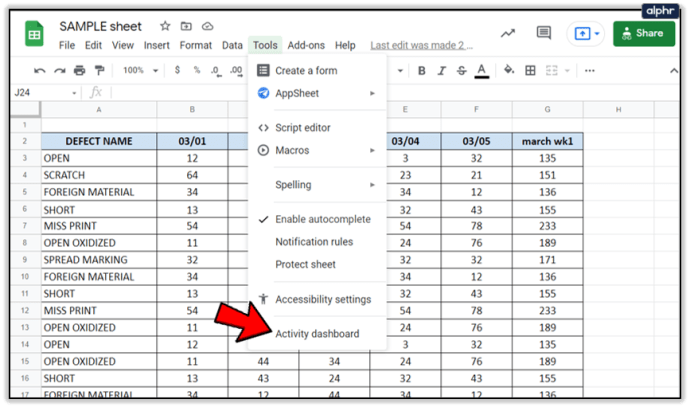
- Valige Privaatsusseaded .
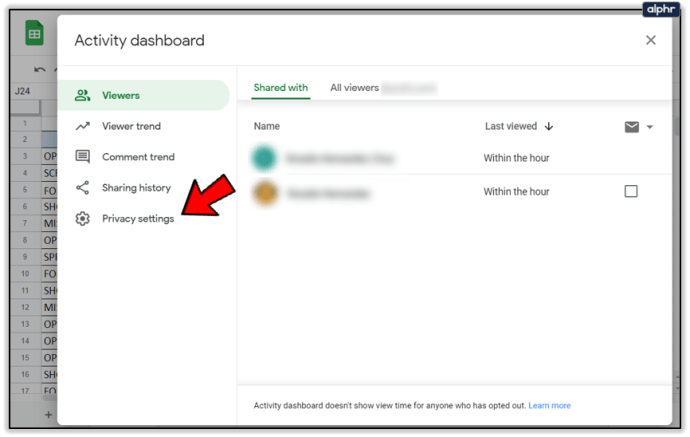
- Under Dokumendi seadistus , lülita Kuva selle dokumendi minu vaatamisajalugu välja lülitada.
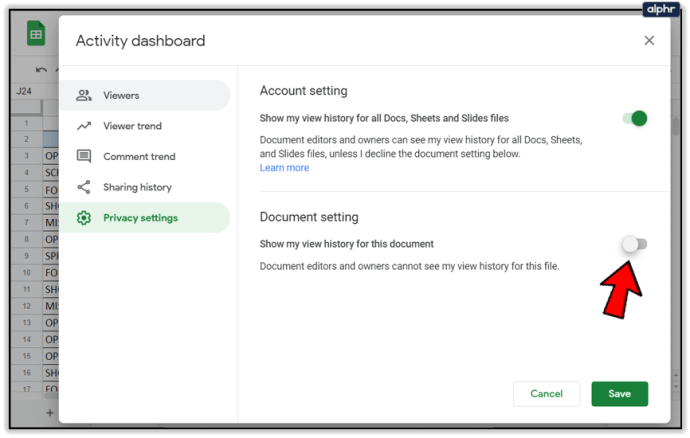
See valik on saadaval ka Google Docsi isiklikus või tasuta versioonis. Kui töötate dokumendi kallal, kuid ei soovi, et teie kaastöötajad sellest teaksid enne, kui olete valmis oma viimaseid redaktsioone jagama, saate oma vaatamiste ajaloo välja lülitada.
kuidas teksti sõnas lahti harutada
- Alustuseks avage Google'i arvutustabelid ja klõpsake nuppu Seaded .
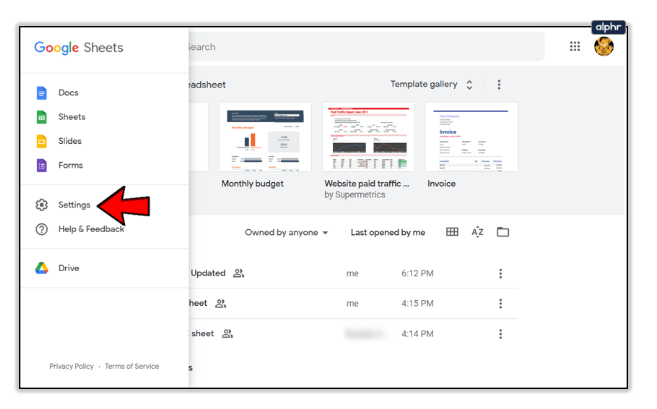
- The Seaded menüü võimaldab teil oma vaatamiste ajaloo välja lülitada Tegevuste armatuurlaud seaded. Kui olete selle olekusse lülitanud Väljas asukoht, klõpsake Okei muudatuste salvestamiseks.
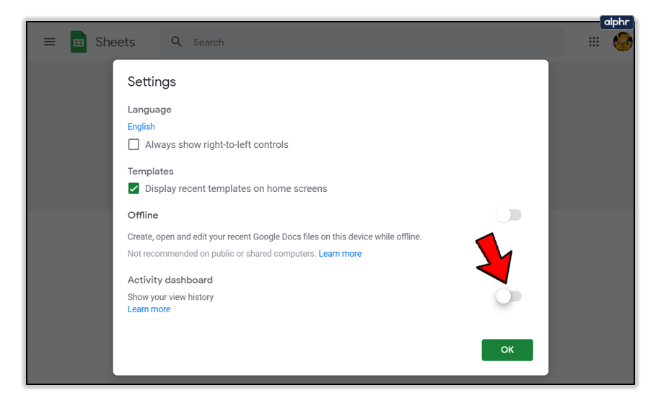
Kuidas näha, kes tegi teie Google'i dokumendis muudatusi
Versioonikontroll on väga oluline, eriti kui töötate reguleeritud valdkonnas. Versioonihaldus on midagi, mida Google Docs on mõnda aega hästi teinud. Dokumendis kuvatakse, kes on dokumenti muutnud, salvestanud või jaganud. See ei tööta tegelikult mitte ainult G Suite'iga, vaid ka isiklike Google'i dokumentidega.
Kui olete huvitatud versioonikontrollist või soovite veenduda, et keegi pole ilma faili lukustamata teinud muudatusi, mida nad ei peaks tegema, saate teada, järgides neid samme.
- Avatud Google'i leht, mida soovite jälgida.
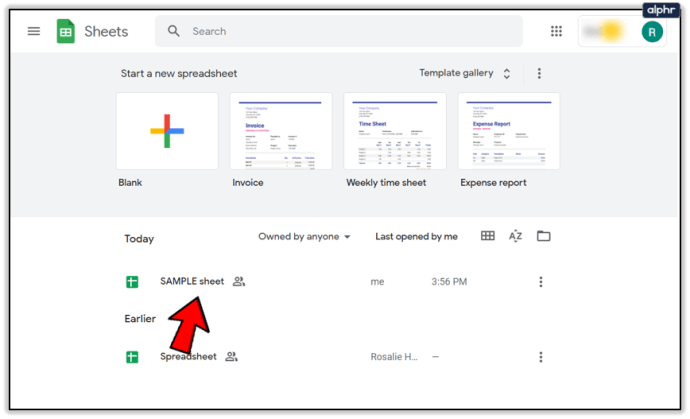
- Valige Fail ja Versiooni ajalugu
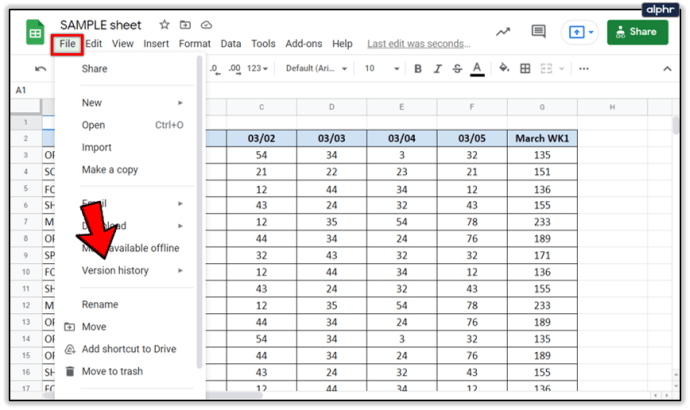
- Valige Vaadake versiooniajalugu
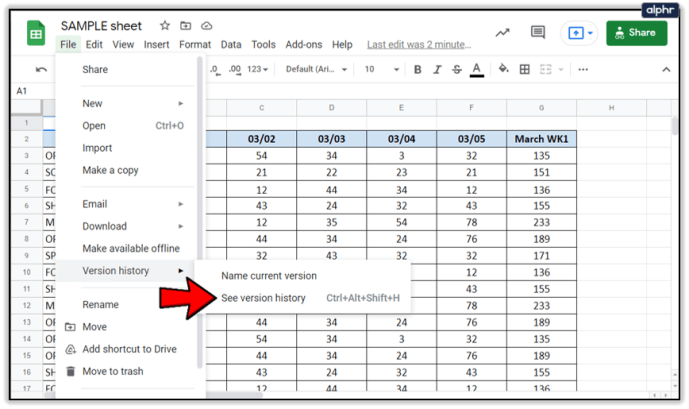
- Ekraani paremale küljele peaks ilmuma aken, kus kuvatakse kõik kõnealuse dokumendi salvestamised ja muudatused.
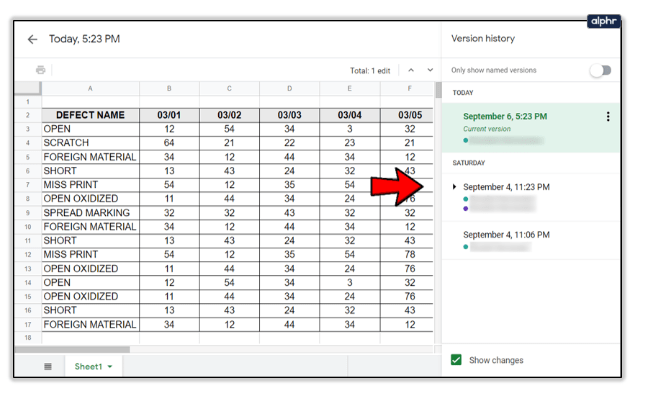
Selles aknas peaks teil olema ka võimalus vaadata enne muudatuste tegemist dokumendi eelmist versiooni.
See on versioonikontrolli jaoks hädavajalik, kuna teil on kontrolljälg selle kohta, millised muudatused tehti, millal ja kes tegi. See on kasulik ka siis, kui tegite mõned muudatused, magate selle peale, muudate meelt ja soovite need tagasi võtta.
kuidas vahelehti kroomi salvestada
Kuidas näha, kes on teie Google'i dokumenti jaganud
Samuti näete, kes ja millal on teie Google'i dokumenti jaganud. Näete ka jagamisseadeid, et saaksite oma dokumendile juurdepääsu paremini juhtida.
- Minema drive.google.com
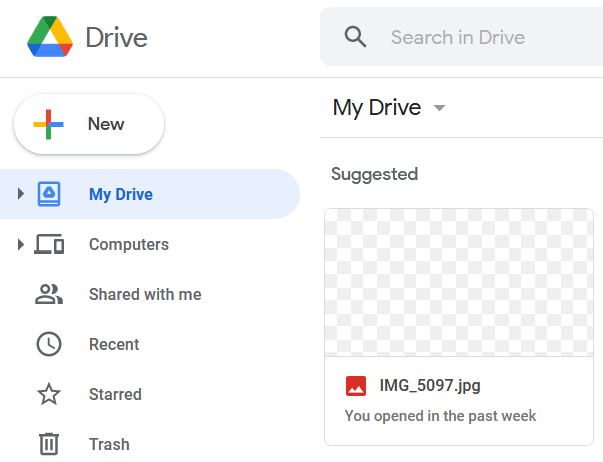
- Kliki Minu ketas vasakul
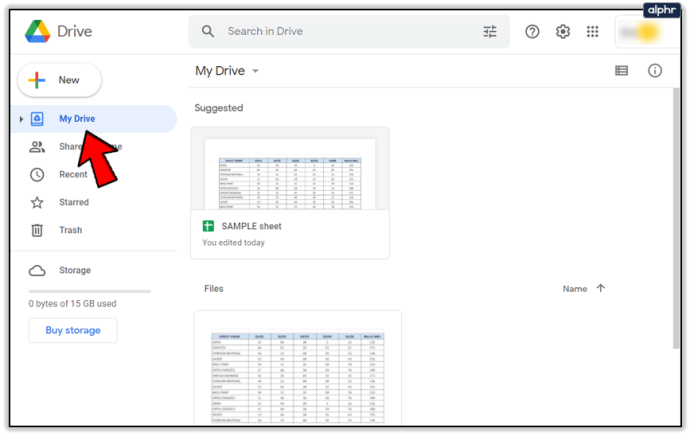
- Klõpsake väikest nuppu i nuppu paremas ülanurgas
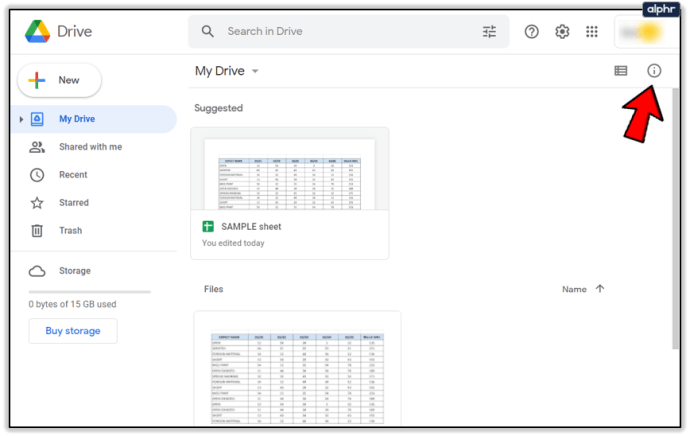
- Nüüd klõpsake Tegevus

- Klõpsake igal failil või kaustal eraldi või vaadake üle ekraani paremal olev kerimisriba. See näitab teile, kes on teie dokumenti jaganud.
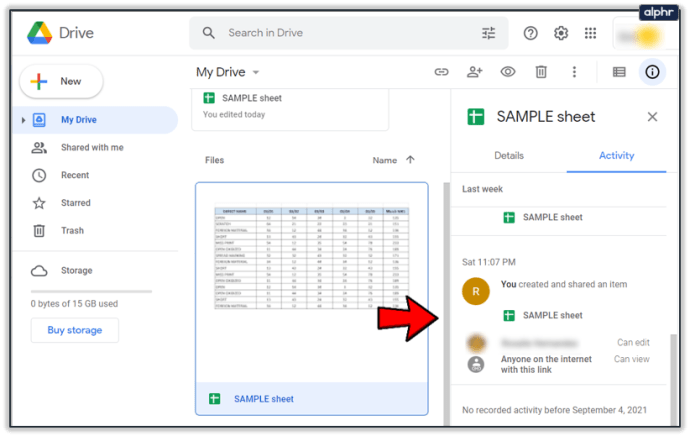
Saate kontrollida ka dokumendi seest, valides Jaga. Isikute nimed kuvatakse hüpikaknas. Kui inimesi on mitu, valige nimi ja kuvatakse kõigi nimede loend.
Viimased Mõtted
Kui teil pole juurdepääsu G Suite'i kontole, on teie võimalus määrata, kes on teie dokumente vaadanud, jaganud ja muutnud, piiratud. siiski on veel võimalusi põhiteabe hankimiseks.
Järgides selles juhendis toodud samme, saate kiiresti ja lihtsalt näha, kes on teie Google Docsi dokumenti mis tahes viisil vaadanud, muutnud, muutnud. Kas teil on Google'i dokumentides tegevuse nägemisega seotud küsimusi, kogemusi või näpunäiteid? Jäta kommentaar allolevasse jaotisesse.









